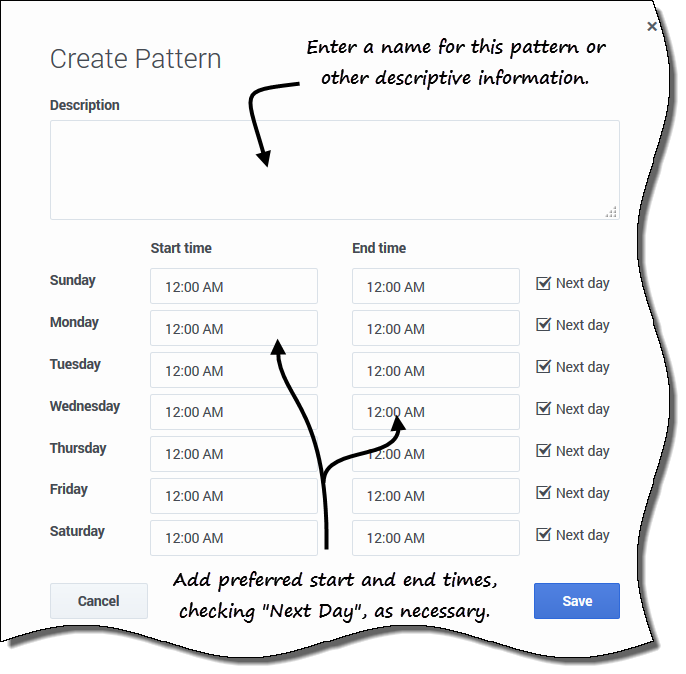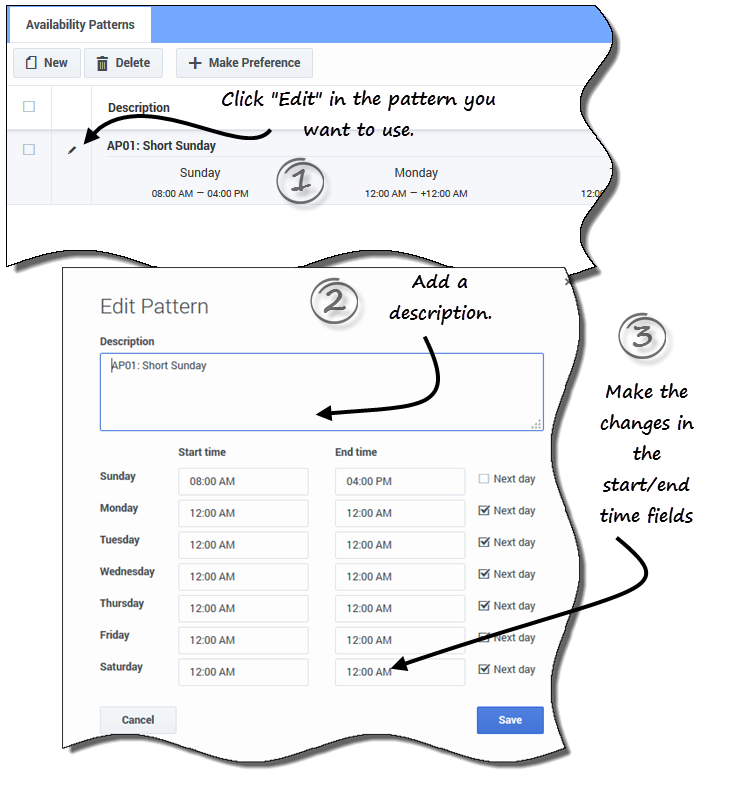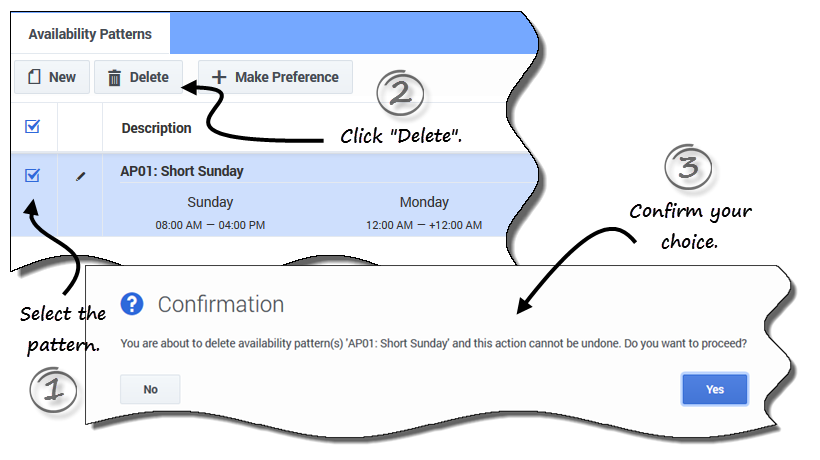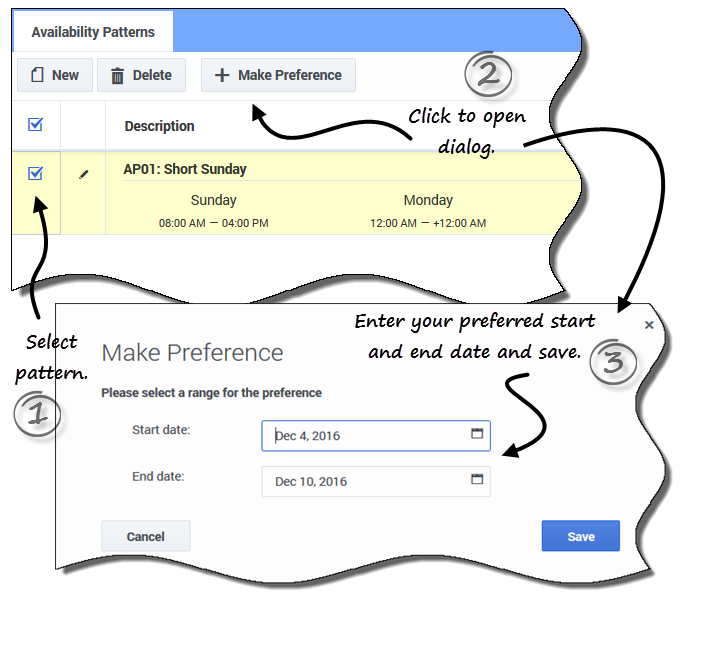Contents
Utilisation de modèles de disponibilité
Vous pouvez demander des préférences de disponibilité en créant des modèles de disponibilité, qui contiennent les heures de début et de fin souhaitées pour une semaine. Les modèles de disponibilité sont affichés dans l'affichage préférences > Modèles de disponibilité. Vos modèles de disponibilité peuvent déterminer différentes heures de début et de fin pour chaque jour.
Utilisez l'affichage Modèles de disponibilité pour :
- Créer, modifier ou supprimer un modèle de disponibilité.
- Créer une préférence de disponibilité basée sur un modèle de disponibilité.
Créer des modèles de disponibilité
Pour créer un nouveau modèle de disponibilité :
- Dans l'affichage Modèles de disponibilité, cliquez sur Nouveau.
- La boîte de dialogue Créer un modèle s’ouvre.
- Indiquez le nom du nouveau modèle dans le champ Description.
- Entrez l’heure de début et l’heure de fin (en heures et minutes) pour chaque jour de la semaine.
- Les heures de début et de fin sont affichées au format 12 ou 24 heures, selon les paramètres régionaux de votre ordinateur.
- Vous ne pouvez pas laisser les champs de l’heure de début et de l’heure de fin vides.
- Sélectionnez Jour suivant pour toutes les heures de fin qui s’étalent jusqu’au jour suivant.
- Cliquez sur Enregistrer (ou sur Annuler pour ignorer les modifications et fermer la boîte de dialogue).
Modifier des modèles
Pour modifier un modèle de disponibilité existant :
- Cliquez sur Modifier
 à côté du modèle de disponibilité à modifier.
à côté du modèle de disponibilité à modifier.
- La boîte de dialogue Modifier des modèles s’ouvre.
- Dans le champ Description, ajoutez une brève description pour le modèle.
- Modifiez les heures de début et les heures de fin, en sélectionnant Jour suivant, le cas échéant.
- Cliquez sur Enregistrer (ou sur Annuler pour ignorer les modifications et fermer la boîte de dialogue).
Supprimer des modèles
Pour supprimer d'un modèle de disponibilité:
- Cliquez sur Modifier à côté du modèle de disponibilité à supprimer.
- Cliquez sur Supprimer.
- Lorsque la boîte de dialogue Confirmation s’affiche, cliquez sur Oui pour supprimer modèle ou Non pour annuler la suppression.
Utilisation de modèles pour définir les préférences de disponibilité
Lorsque vous utilisez une préférence dans cet affichage vous utilisez un modèle existant à ajouter à votre préférence de disponibilité. Vous pouvez également ajouter des préférences de disponibilité pour des jours différents. Voir Ajout de des préférences de disponibilité.
Pour définir une préférence de disponibilité à l'aide d'un modèle de disponibilité :
- Sélectionnez la case à cocher à côté du modèle de disponibilité que vous voulez utiliser pour cette préférence.
- Cliquez sur Définir une préférence.
- La boîte de dialogue Définir une préférence s’ouvre.
- Dans les champs Date de début et Date de fin, entrez la plage de date applicable à votre préférence.
- Cliquez sur Enregistrer (ou sur Annuler pour ignorer la préférence) et fermez la boîte de dialogue.
Vous pouvez afficher les préférences que vous avez définies à l’aide de modèles de disponibilité dans l'affichage Calendrier ou Détails . Pour modifier ou supprimer les préférences que vous avez définies à l’aide de modèles de disponibilité, se référer à la section Modifier les préférences ou Supprimer les préférences.